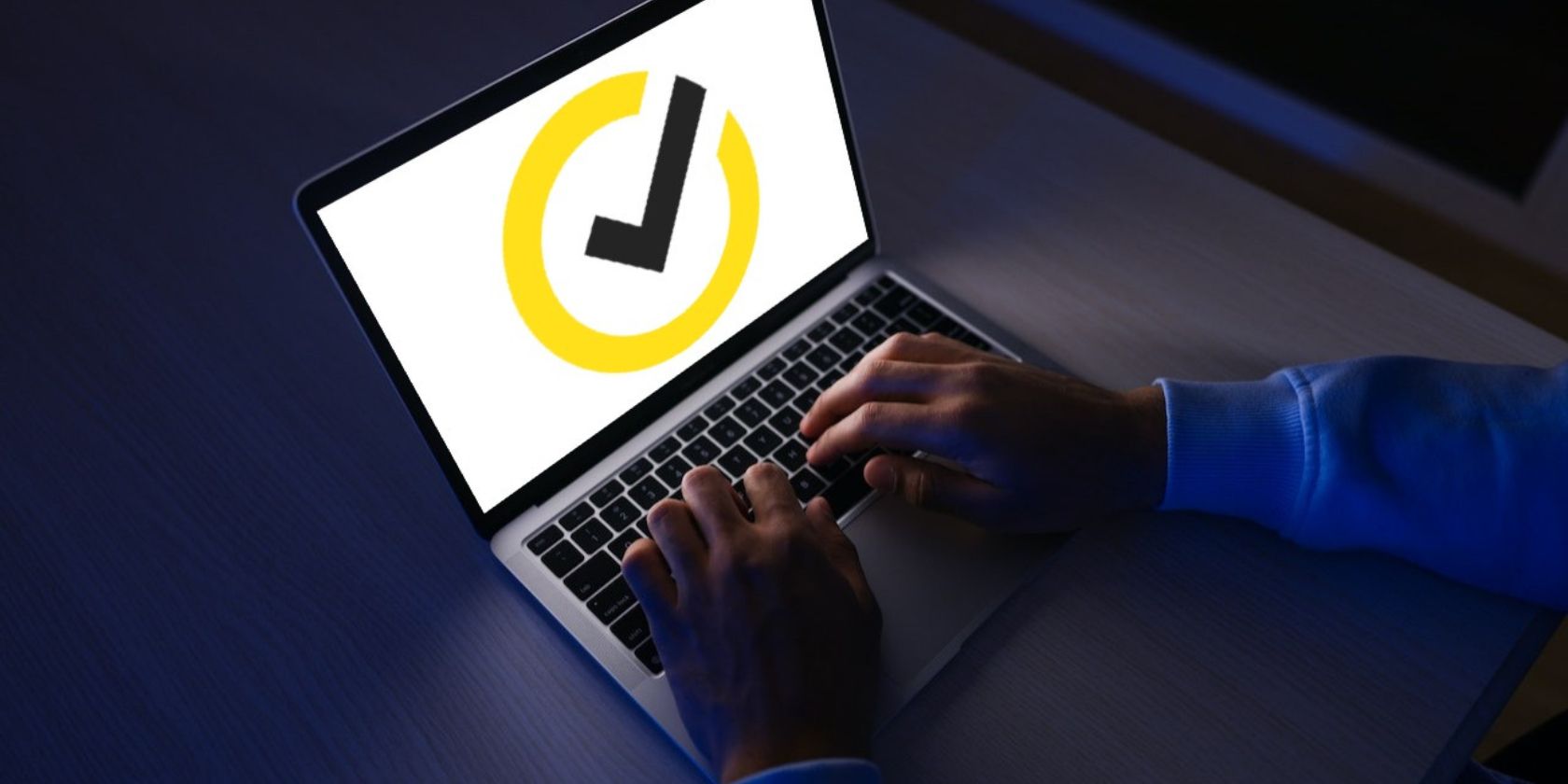نصب نورتون از مک شما نباید سخت باشد. این مقاله به شما نشان می دهد که چگونه این کار را انجام دهید.
اگرچه Norton یک راه حل محبوب ضد بدافزار برای مک است، اما می تواند منابع سیستم را تحت تأثیر قرار دهد و عملکرد نامطلوبی را تحت تأثیر قرار دهد. اگر دیگر نیازی به محافظت از آنتی ویروس ندارید یا می خواهید یک برنامه آنتی ویروس دیگر را امتحان کنید، باید Norton را از رایانه خود حذف کنید.
بیایید بررسی کنیم که برای حذف Norton Security، Norton Antivirus یا Norton 360 از رایانه Mac خود چه کاری باید انجام دهید.
نحوه حذف نورتون از مک
حذف نورتون از مک بسیار ساده است. فقط باید ابزار آنتی ویروس را از پوشه MacOS Applications به سطل زباله منتقل کنید و سپس دستورات روی صفحه Norton Uninstaller را دنبال کنید. این یک کار عالی انجام می دهد و همه چیزهای مربوط به نورتون را پاک می کند.
برای حذف نورتون از مک:
- Finder را باز کنید و Applications را در نوار کناری انتخاب کنید.
- نورتون را کنترل کرده و Move to Trash را انتخاب کنید.
- در ابزار Norton Uninstall که ظاهر می شود، Continue را انتخاب کنید.
- رمز عبور حساب کاربری خود را وارد کنید یا با استفاده از Touch ID خود را احراز هویت کنید.
- Uninstall را در Uninstaller Norton انتخاب کنید.
- رمز عبور حساب کاربری مک خود را دوباره وارد کرده و Install Helper را انتخاب کنید.
- Restart Now را انتخاب کنید.

مک شما باید به طور خودکار راه اندازی مجدد شود و نصب آنتی ویروس Norton، Norton Security یا Norton 360 دیگر وجود نداشته باشد. اگر به دنبال جایگزینی هستید، به این ابزارهای امنیتی برتر برای macOS نگاه کنید.
نحوه حذف باقیمانده نورتون
معمولاً حذف نصب نورتون در مک کامل است و چیزی را پشت سر نمی گذارد. با این حال، اگر میخواهید مطمئن شوید، در اینجا کاری است که باید انجام دهید تا مطمئن شوید که هیچ فایل و پوشهای باقی نمانده است.
برای انجام این کار، پنجره Finder را باز کنید و Go > Go to Folder را در نوار منو انتخاب کنید. سپس به پوشه های زیر مراجعه کنید:
- ~/کتابخانه/پشتیبانی برنامه
- ~/کتابخانه/حافظه پنهان
- ~/کتابخانه/کانتینر
- ~/کتابخانه/ترجیحات
- /کتابخانه/پشتیبانی برنامه/
- /Library/LaunchDaemons/
- /Library/LaunchAgents/
هر فایل یا پوشه مرتبط با نورتون را در هر دایرکتوری به سطل زباله مک خود بکشید. از تابع Search در گوشه سمت راست بالای پنجره Finder برای جستجوی مواردی با نام Norton استفاده کنید.
Norton را از مک حذف نصب کنید
همانطور که دیدید، حذف نورتون از مک شما آسان است. با این حال، فراموش نکنید که اشتراک نورتون یا نسخه آزمایشی خود را در صورت عدم استفاده از آن در جای دیگری لغو کنید. در غیر این صورت به دریافت صورتحساب ادامه خواهید داد.